これ一本で“重い”PCがサクサク動く、メンテナンスソフト「SuperWin Utilities」
PCは、使っているうちに動作が遅くなってくる。これは、どのPCでも例外ではない。PCを「使う」ということは、PCに「負荷を与える」こと。ウェブページの閲覧、テキストの作成、ファイルの保存など、普通に使っているだけでも少しずつ負荷がたまってPCの起動やアプリケーションの動作が緩慢になり、やがて体感できるほどに遅くなる。これを防ぐのが、日々のメンテナンスだ。ここでは、評価の高いPCメンテナンスソフト、インターコムの「SuperWin Utilities」を紹介しよう。
「SuperWin Utilities」は、不要ファイルの削除やシステムの最適化など、PCを快適にするためのさまざまな機能を搭載したソフト。すべての機能を、わずか数回のクリックで実行することができ、パソコンに不慣れな人でも安心して利用できる頼もしいソフトだ。
PCは使えば使うほど、インターネットの一時ファイルや使わないショートカットなど、不要なファイルがたまっていく。これらは、PCの動作を遅くする大きな原因だ。まずは「SuperWin Utilities」の注目機能、「ワンクリック全自動クリーナー」で、PCに蓄積されている不要なファイルの削除から始めよう。作業方法は非常にシンプル。「ワンクリック全自動クリーナー」画面を表示し、「開始」ボタンをクリックするだけだ。
私のノートPCは3年前のモデル。HDDは320GBで、そのうち140GBが使用済みだ。この環境で、実際に「SuperWin Utilities」の「ワンクリック全自動クリーナー」を試したら、なんと1.76GBもの不要ファイルが検出された。CD-ROMに換算して、およそ3枚分もの空き容量がワンクリックで確保できたのだ。
安心して使えるのも、「ワンクリック全自動クリーナー」のいいところ。削除したファイルは、いったん「クリーナーごみ箱」に移され、圧縮保存される。もし、必要なファイルを誤って削除してしまったとしても、ワンクリックで復元できる。さらに、クリーニングの実行から30日間が経過すると、「クリーナーごみ箱」内の不要ファイルを自動で削除するから、消し忘れることもない。
不要ファイルに加え、PCの動きを遅くする原因の一つに、ファイルの断片化がある。データをHDDに書き込むとき、必ずしも連続した領域にデータが書き込まれるわけではない。これが断片化だ。これが増えるとファイルの読み出しに余計な時間がかかってしまう。その断片化を解消する作業が、「デフラグ」と呼ばれるもの。
「SuperWin Utilities」には、すばやく的確に断片化を解消できるデフラグ実行ソフト「Diskeeper 2009 Home」が付属している。処理速度は、約70GBのHDDで30分程度。デフラグ完了後には、ファイルを開く速度が短くなるのが体感でき、とくに動画などのサイズが大きいファイルには、効果絶大だ。さらに「Diskeeper 2009 Home」は、スケジュール設定によってクリーニングを定期実行する自動デフラグ機能を搭載し、自動で断片化を解消してくれるので、常にHDDを万全の状態に保つことができる。なお、「Diskeeper」の利用には、コントロールパネルから「Diskeeper」を追加インストールする必要がある。
___page___
「SuperWin Utilities」は、Windowsの設定を最適にすることで、動作速度がアップする「システムの最適化」機能を備えている。最適化のポイントは、約60項目。例えば、フリーズしたソフトの自動終了やアニメーション機能を停止することで、PCにかかる負荷を軽減。また、「スタート」メニューの表示やキーボードで入力した文字の表示を高速化し、体感スピードをアップすることもできる。
こうしたWindowsの設定は、もちろん自分でもできるのだが、設定画面がコントロールパネルの目立たない場所にあることが多く、また、レジストリというシステムの根幹にかかわるデータを操作しなければならないので、作業は非常に難しい。「SuperWin Utilities」なら、それがワンクリックでできる。実際に試すと、レスポンスの向上が体感できた。
さらに、PCの立ち上げるときに自動で実行されるソフトの起動を遅らせることで、起動時間の高速化することもできる。画面は表示するが、操作を受けつけない“空白の時間”を短縮できるのだ。とくに、初期状態で多くのソフトがインストールされ、起動が遅いPCを利用しているときに重宝する。「SuperWin Utilities」は、高速化機能を使う前後の起動時間を測定して、数値を比較することができるので、目で見てその効果を確かめられる。
インターネットを利用していると、どうしても増えてしまうウェブサイトのIDやパスワード。忘れてしまうこともあるし、ログインするたびに入力するのが面倒で、セキュリティのうえでは必要だとわかっていても、ストレスがたまるものだ。ウェブブラウザは、パスワードを保存できるものが多いが、ブラウザで保存したパスワードは誰でも利用できてしまうので、ほかの人も使うPCだとセキュリティ上、問題がある。それを解消してくれるのが、「SuperWin Utilities」の「マイパスワードブック2」だ。
「マイパスワードブック2」と連携して稼働する「自動ログオンツールバー」をインストールすると、Internet Explorerのツールバー上に専用ボタンを表示。一度入力したパスワードを自動で保存し、次回からはワンクリックでログインできるようになる。マスターパスワードを設定できるので、自分以外の人が同じPCを使用する場合でも、不正ログインを防ぐことができる。
さらに、大切なデータのバックアップと復元機能も搭載。バックアップの設定は、PC画面に従って操作していくだけのウィザード形式で、初心者でも簡単に設定できる。しかも、「世代管理」機能で、バックアップ時に上書きされたファイルを自動でバックアップする。これは非常にありがたい機能で、以前の状態でファイルを利用したい場合(これが結構あるのだ)に、データを復元することができ、心強い。
PCの高速化やパスワードの管理、バックアップと、多彩な機能を備える「SuperWin Utilities」。さらに、ハードウェアや省電力化の設定変更までできるから、PCの管理はこれ一本で完結する。そして、これだけ豊富な機能を搭載しながら、価格がパッケージ版で8190円。しかも、2台のPCにインストールできるから、非常にお買い得だ。PCをもっと快適に使いたいという人には、「SuperWin Utilities」をオススメしたい。(フリーライター・星政明)
ワンクリックで不要ファイルをクリーニング
「SuperWin Utilities」は、不要ファイルの削除やシステムの最適化など、PCを快適にするためのさまざまな機能を搭載したソフト。すべての機能を、わずか数回のクリックで実行することができ、パソコンに不慣れな人でも安心して利用できる頼もしいソフトだ。
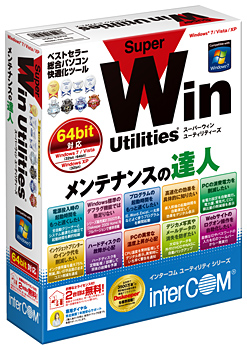
インターコムの「SuperWin Utilities」
PCは使えば使うほど、インターネットの一時ファイルや使わないショートカットなど、不要なファイルがたまっていく。これらは、PCの動作を遅くする大きな原因だ。まずは「SuperWin Utilities」の注目機能、「ワンクリック全自動クリーナー」で、PCに蓄積されている不要なファイルの削除から始めよう。作業方法は非常にシンプル。「ワンクリック全自動クリーナー」画面を表示し、「開始」ボタンをクリックするだけだ。
私のノートPCは3年前のモデル。HDDは320GBで、そのうち140GBが使用済みだ。この環境で、実際に「SuperWin Utilities」の「ワンクリック全自動クリーナー」を試したら、なんと1.76GBもの不要ファイルが検出された。CD-ROMに換算して、およそ3枚分もの空き容量がワンクリックで確保できたのだ。
安心して使えるのも、「ワンクリック全自動クリーナー」のいいところ。削除したファイルは、いったん「クリーナーごみ箱」に移され、圧縮保存される。もし、必要なファイルを誤って削除してしまったとしても、ワンクリックで復元できる。さらに、クリーニングの実行から30日間が経過すると、「クリーナーごみ箱」内の不要ファイルを自動で削除するから、消し忘れることもない。
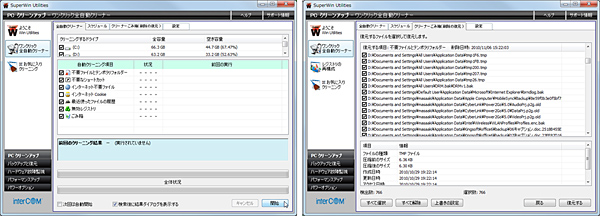
「開始」ボタンをクリックするだけで不要ファイルを削除。30日間は復元もできる
PCの動作を速くするデフラグソフト「Diskeeper」が付属
不要ファイルに加え、PCの動きを遅くする原因の一つに、ファイルの断片化がある。データをHDDに書き込むとき、必ずしも連続した領域にデータが書き込まれるわけではない。これが断片化だ。これが増えるとファイルの読み出しに余計な時間がかかってしまう。その断片化を解消する作業が、「デフラグ」と呼ばれるもの。
「SuperWin Utilities」には、すばやく的確に断片化を解消できるデフラグ実行ソフト「Diskeeper 2009 Home」が付属している。処理速度は、約70GBのHDDで30分程度。デフラグ完了後には、ファイルを開く速度が短くなるのが体感でき、とくに動画などのサイズが大きいファイルには、効果絶大だ。さらに「Diskeeper 2009 Home」は、スケジュール設定によってクリーニングを定期実行する自動デフラグ機能を搭載し、自動で断片化を解消してくれるので、常にHDDを万全の状態に保つことができる。なお、「Diskeeper」の利用には、コントロールパネルから「Diskeeper」を追加インストールする必要がある。

赤い部分が断片化したファイル。PCを使っていれば自然に発生する

「ジョブレポート」で断片化の状態を詳しく解説してくれる
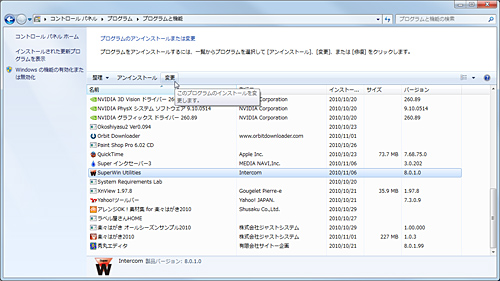
「Diskeeper」は、コントロールパネルの「プログラムのアンインストールと変更」からインストールする
___page___
「システムの最適化」機能でPCの起動が速くなる
「SuperWin Utilities」は、Windowsの設定を最適にすることで、動作速度がアップする「システムの最適化」機能を備えている。最適化のポイントは、約60項目。例えば、フリーズしたソフトの自動終了やアニメーション機能を停止することで、PCにかかる負荷を軽減。また、「スタート」メニューの表示やキーボードで入力した文字の表示を高速化し、体感スピードをアップすることもできる。
こうしたWindowsの設定は、もちろん自分でもできるのだが、設定画面がコントロールパネルの目立たない場所にあることが多く、また、レジストリというシステムの根幹にかかわるデータを操作しなければならないので、作業は非常に難しい。「SuperWin Utilities」なら、それがワンクリックでできる。実際に試すと、レスポンスの向上が体感できた。
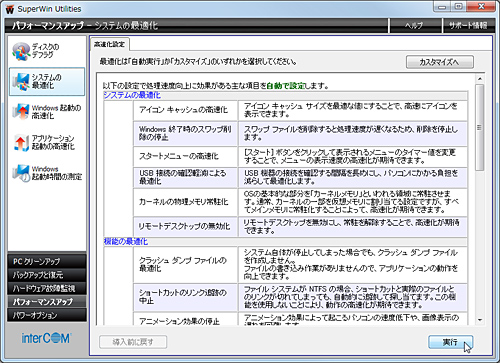
「システムの最適化」でPC負荷を小さくする
さらに、PCの立ち上げるときに自動で実行されるソフトの起動を遅らせることで、起動時間の高速化することもできる。画面は表示するが、操作を受けつけない“空白の時間”を短縮できるのだ。とくに、初期状態で多くのソフトがインストールされ、起動が遅いPCを利用しているときに重宝する。「SuperWin Utilities」は、高速化機能を使う前後の起動時間を測定して、数値を比較することができるので、目で見てその効果を確かめられる。
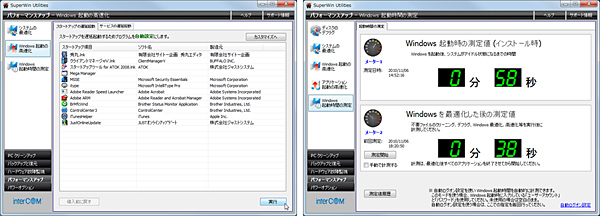
「Windows起動の高速化」で「実行」ボタンをクリックすれば起動時間を短縮できる
パスワードの管理も「マイパスワードブック2」におまかせ
インターネットを利用していると、どうしても増えてしまうウェブサイトのIDやパスワード。忘れてしまうこともあるし、ログインするたびに入力するのが面倒で、セキュリティのうえでは必要だとわかっていても、ストレスがたまるものだ。ウェブブラウザは、パスワードを保存できるものが多いが、ブラウザで保存したパスワードは誰でも利用できてしまうので、ほかの人も使うPCだとセキュリティ上、問題がある。それを解消してくれるのが、「SuperWin Utilities」の「マイパスワードブック2」だ。
「マイパスワードブック2」と連携して稼働する「自動ログオンツールバー」をインストールすると、Internet Explorerのツールバー上に専用ボタンを表示。一度入力したパスワードを自動で保存し、次回からはワンクリックでログインできるようになる。マスターパスワードを設定できるので、自分以外の人が同じPCを使用する場合でも、不正ログインを防ぐことができる。
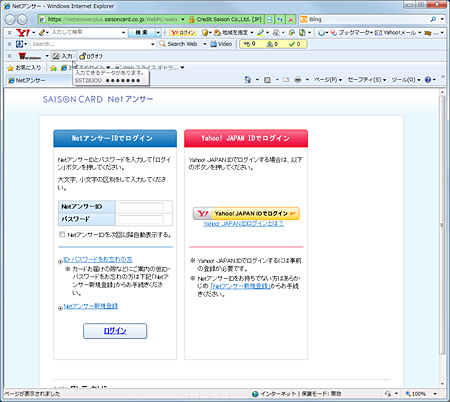
「自動ログオンツールバー」でIDとパスワードを安全管理
さらに、大切なデータのバックアップと復元機能も搭載。バックアップの設定は、PC画面に従って操作していくだけのウィザード形式で、初心者でも簡単に設定できる。しかも、「世代管理」機能で、バックアップ時に上書きされたファイルを自動でバックアップする。これは非常にありがたい機能で、以前の状態でファイルを利用したい場合(これが結構あるのだ)に、データを復元することができ、心強い。
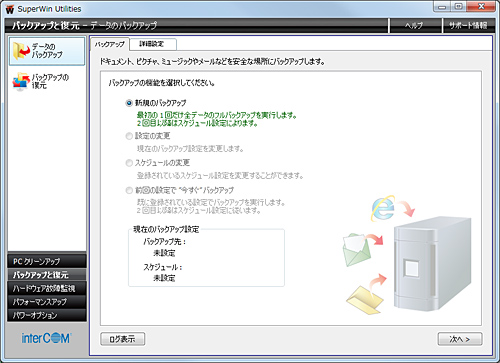
バックアップの設定はウィザード形式だから簡単
PCの高速化やパスワードの管理、バックアップと、多彩な機能を備える「SuperWin Utilities」。さらに、ハードウェアや省電力化の設定変更までできるから、PCの管理はこれ一本で完結する。そして、これだけ豊富な機能を搭載しながら、価格がパッケージ版で8190円。しかも、2台のPCにインストールできるから、非常にお買い得だ。PCをもっと快適に使いたいという人には、「SuperWin Utilities」をオススメしたい。(フリーライター・星政明)









